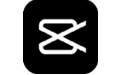 剪映电脑版2024最新版是一款专业的视频制作工具。剪映电脑版Windows版2024官方版支持交叉互溶、闪黑、擦除等多种效果,精致好看的贴纸和字体,给你的视频加点乐趣。剪映电脑版Windows版2024最新版多种专业的风格滤镜,让视频不再单调。智能识别脸型,定制独家专属美颜方案。
剪映电脑版2024最新版是一款专业的视频制作工具。剪映电脑版Windows版2024官方版支持交叉互溶、闪黑、擦除等多种效果,精致好看的贴纸和字体,给你的视频加点乐趣。剪映电脑版Windows版2024最新版多种专业的风格滤镜,让视频不再单调。智能识别脸型,定制独家专属美颜方案。

常见问题
1. 剪映电脑版卡顿问题
剪映电脑版在使用过程中可能会出现卡顿现象,这通常与电脑的硬件配置、系统资源占用、系统垃圾文件过多等因素有关。以下是解决剪映电脑版卡顿的一些方法:
解决方法描述
检查电脑配置确认电脑的硬件配置是否符合剪映电脑版的要求,建议至少满足8GB以上内存,独立显卡,64位操作系统等。
关闭其他程序尽量关闭其他占用系统资源较多的程序,例如浏览器、游戏等。
清理系统垃圾定期清理系统垃圾文件能够释放硬盘空间,提升电脑运行速度。
减少视频处理负荷尝试降低视频分辨率、关闭视频特效等,以减轻电脑的压力。
关闭剪映内置特效尝试关闭一些不必要的特效,以提升剪映电脑版的流畅度。
更新剪映版本如果剪映电脑版卡顿问题存在于旧版本中,可以尝试更新到最新版本。
2. 导出视频不清晰
用户在使用剪映电脑版导出视频时可能会遇到视频不清晰的问题。这可能是由于导出设置不当或视频源质量不高造成的。可以通过调整导出设置,比如提高视频分辨率或选择更高的导出质量,来改善视频清晰度。
3. 无法导入视频素材
在导入视频素材时,如果遇到问题,首先应确保视频素材符合剪映App的要求,如格式、分辨率等。然后尝试重新导入视频素材,或者尝试重启剪映App。如果问题仍然存在,可以尝试更新剪映App到最新版本,或者联系剪映官方客服获取帮助。
4. 视频卡顿或播放不流畅
如果在编辑或预览视频时遇到卡顿或播放不流畅的情况,可以尝试降低视频的分辨率或调整视频的帧率。另外,确保设备性能足够,并关闭其他耗费系统资源的应用程序。如果问题仍然存在,可以尝试将视频素材拆分成多个片段进行编辑,或者尝试在更高性能的设备上进行编辑。
5. 应用崩溃或闪退
如果剪映App频繁崩溃或闪退,首先尝试关闭并重新打开应用程序。如果问题仍然存在,可以尝试更新剪映App到最新版本,并确保设备操作系统也是最新的版本。另外,清理设备内存和重启设备也可能有助于解决应用崩溃的问题。如果问题持续存在,可以联系剪映官方客服获取进一步的帮助。
6. 其他问题
如果遇到其他无法解决的问题,可以尝试查阅剪映App的官方帮助文档或论坛,或者联系剪映官方客服获取帮助。剪映官方客服团队会提供专业的技术支持,并解决遇到的问题。
以上就是剪映电脑版的一些常见问题及其解决方法。如果问题依然存在,建议联系官方客服寻求进一步的帮助。
基本简介
剪映是一款非常实用的视频制作软件,有了这款软件,我们就可以非常轻松的制作出非常好玩又有趣的短视频来,非常符合当下喜欢玩短视频的年轻用户群体的操作习惯,提供了切割、变速、倒放、画布、转场等视频处理功能,不过需要注意的是,该软件需要在安装了安卓模拟器的情况下才可以在电脑上进行使用!
功能介绍
切割变速倒放,功能简单易学,留下每个精彩瞬间。
「切割」快速自由分割视频,一键剪切视频。
「变速」0.2倍至4倍,节奏快慢自由掌控。
「倒放」时间倒流,感受不一样的视频。
「画布」多种比例和颜色随心切换。
「转场」支持交叉互溶、闪黑、擦除等多种效果
精致好看的贴纸和字体,给你的视频加点乐趣。
「贴纸」独家设计手绘贴纸,总有一款适合你的小心情。
「字体」多种风格字体,字幕,标题任你选。
抖音独家曲库,海量音乐让你的视频更“声”动。
「曲库」海量音乐曲库,独家抖音歌曲。
「变声」一秒变“声”萝莉、大叔、怪物...
专业风格滤镜,一键轻松美颜,让生活一秒变大片。
「滤镜」多种专业的风格滤镜,让视频不再单调。
「美颜」智能识别脸型,定制独家专属美颜方案。
使用方法
【添加字幕方法】
1、进入到剪映电脑版客户端,在客户端完成项目的创建,然后导入视频素材。
2、导入完成之后点击选中素材,然后在下方列表中点击选择“文本”按钮。
3、在接下来的界面中点击选择“新建文本”或“识别字幕”,这样即可完成字幕的添加了。
【变声方法】
1、同样第一步还是在主界面点击“新建项目”完成素材的导入。
2、接着点击选中刚刚导入的视频素材,点击之后即可获得一个功能列表,在列表中即可找到“变声”功能。
3、按照自己的喜欢和实际情况进行变声效果的选择,点击之后即可实现变声了。
【添加音乐方法】
1、打开剪映电脑版,在主界面点击“创建项目”,完成视频素材的导入。
2、进入到视频编辑界面之后,我们点击选中视频素材,这时候即可在下方出现一个功能列表,在列表中选择“音乐”。
3、在“音乐库”界面选择需要的音乐,然后回到编辑界面,在该界面拖动音频轨道使之和视频相对应即可。
更新日志
1、剪同款支持【搜索】,轻松找模板!
2、拍摄清晰度提升,模板跟拍效果更佳
3、支持快速替换编辑好的视频内容,剪辑更方便
4、剪同款支持保存草稿

 Edius v10.00
Edius v10.00
 会声会影x5 v25.0.0.376
会声会影x5 v25.0.0.376
 万兴录演 最新版
万兴录演 最新版
 旺影视频模板 官方版 v3.5.0.2
旺影视频模板 官方版 v3.5.0.2
 风云视频剪辑王 最新版 v2021.08.12
风云视频剪辑王 最新版 v2021.08.12
 Vegas pro 18 官方版 v18.0.0.284
Vegas pro 18 官方版 v18.0.0.284























































